Установка Wilcom Embroidery Studio e2.0 Rus на Windows 7 x32 и XP
Смотрите также Установка Wilcom Embroidery Studio e2.0 Rus на Windows 7 x64
Смотрите также Установка Wilcom Embroidery Studio e2.0 Rus на Windows 7 x64
1. На время установки отключить антивирусную программу.
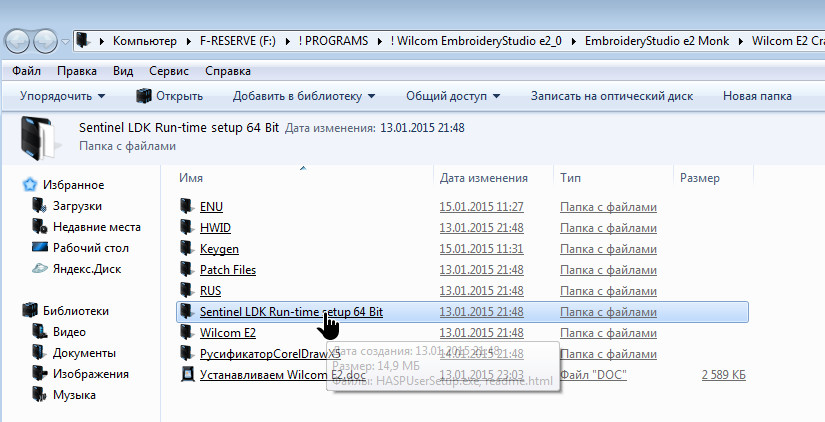
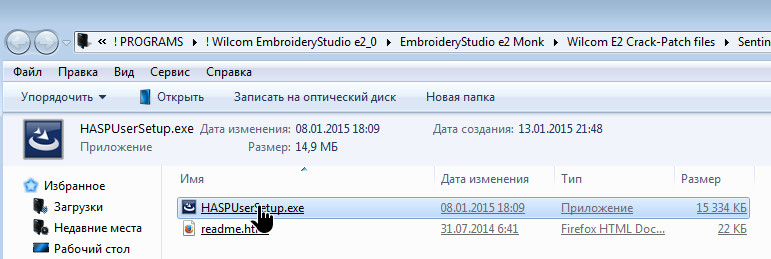
Место нахождения. Запуск. Начало установки.
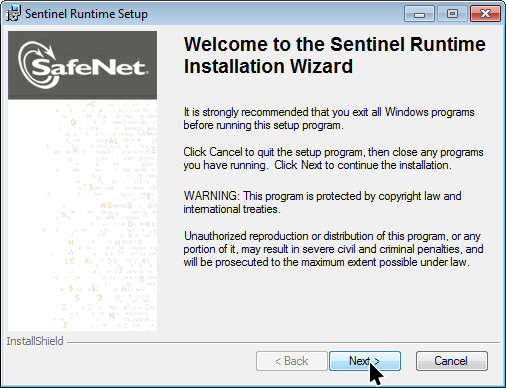
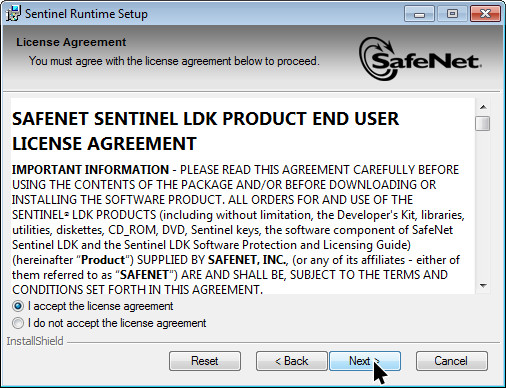
Дальше.
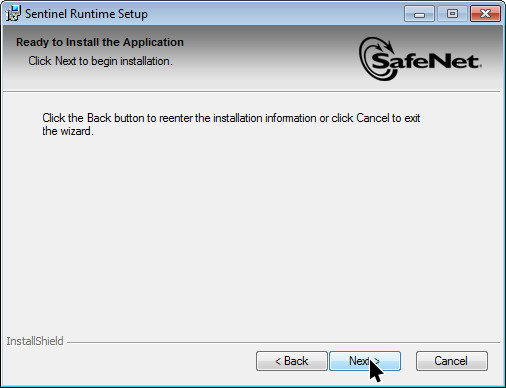
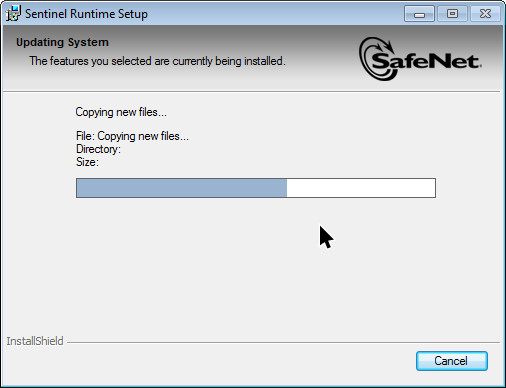
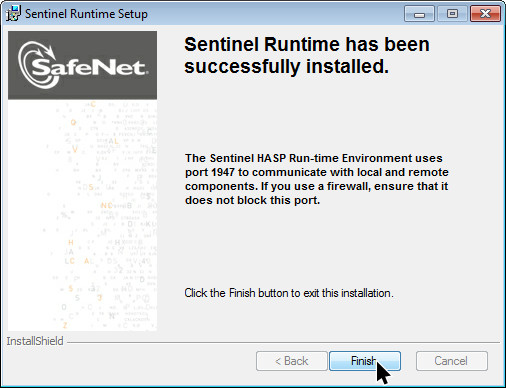
5. Из каталога 32x_XP_W7_W8 запускаем сначала data.reg, затем install.bat. Ждем пока появится новое устройство и жмем на любую клавишу. Если вдруг что, снова заходим в папку Sentinel LDK Run-time Setup и повторяем установку заново. (В смысле, Запускаем data.reg, Запускаем install.bat)
6. В диспетчере устройств должны установиться 3 драйвера SafeNet с версией 6.64.0.0 и драйвер эмулятора ключа - Virtual USB Bus.
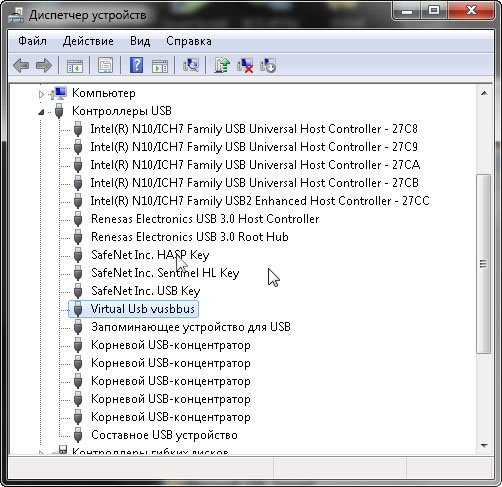



Продолжаем установку.
7. Начинаем установку дистрибутива, запустив файл Setup.exe из папки: Wilcom E2 Setup

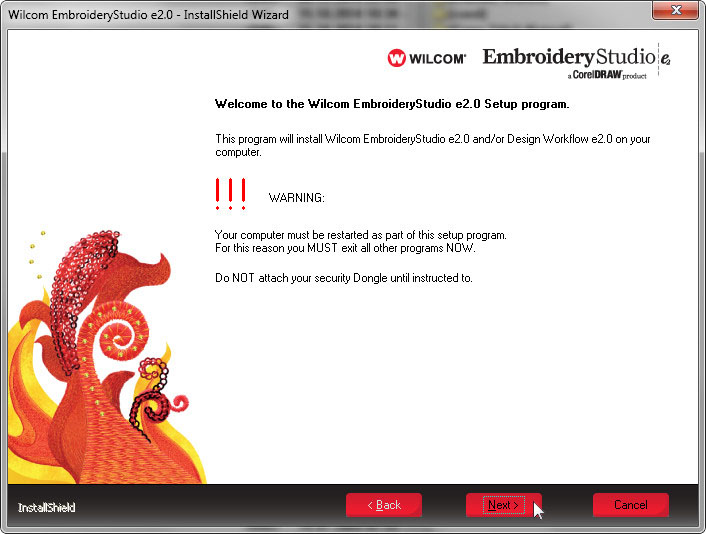
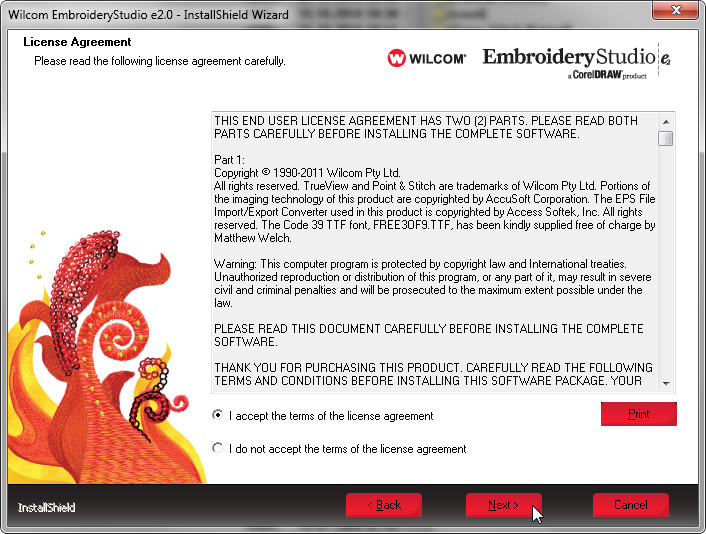
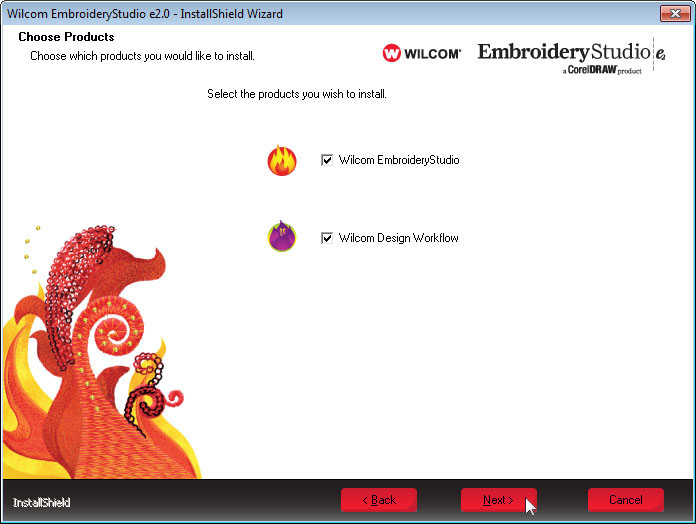
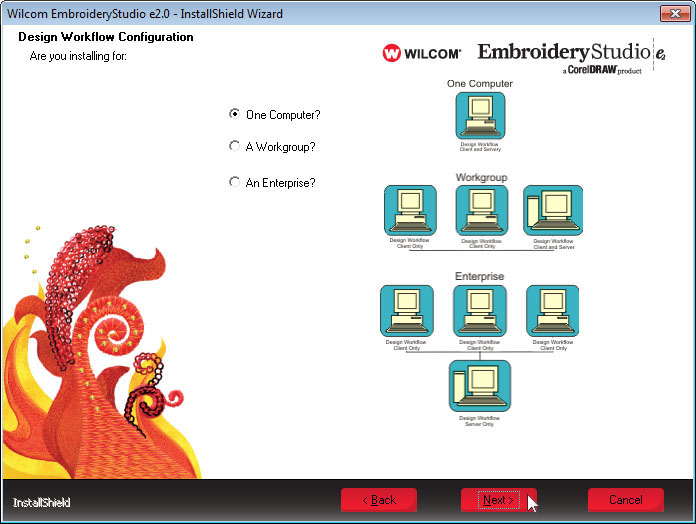
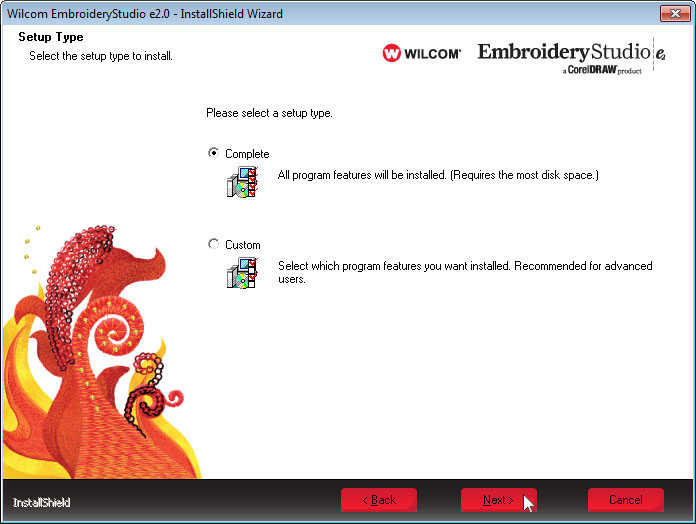


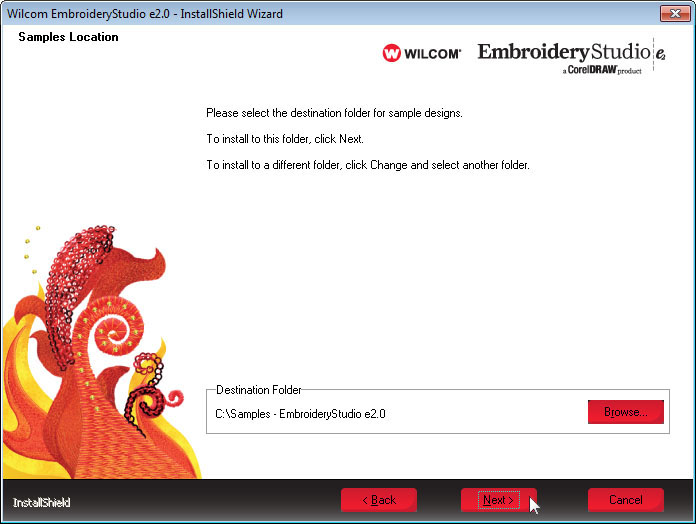
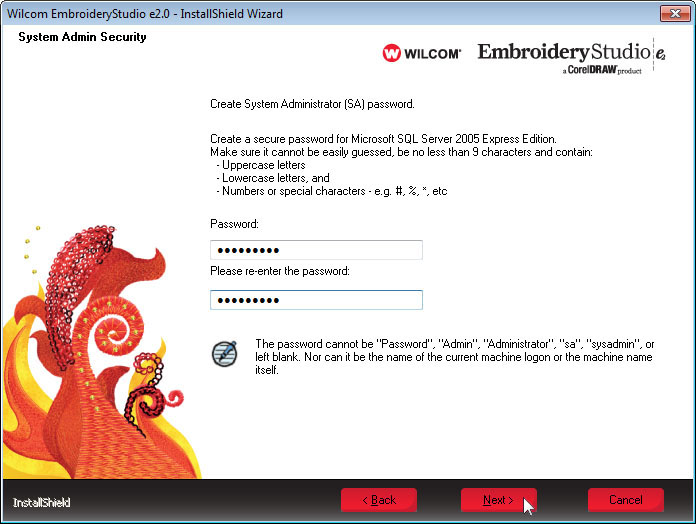
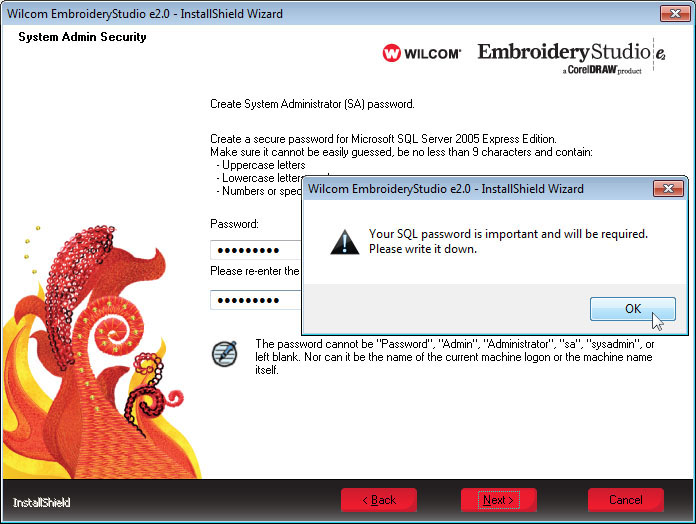
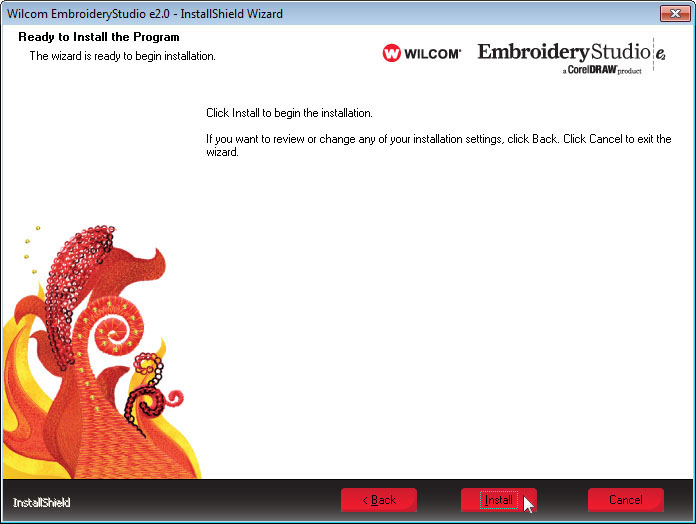


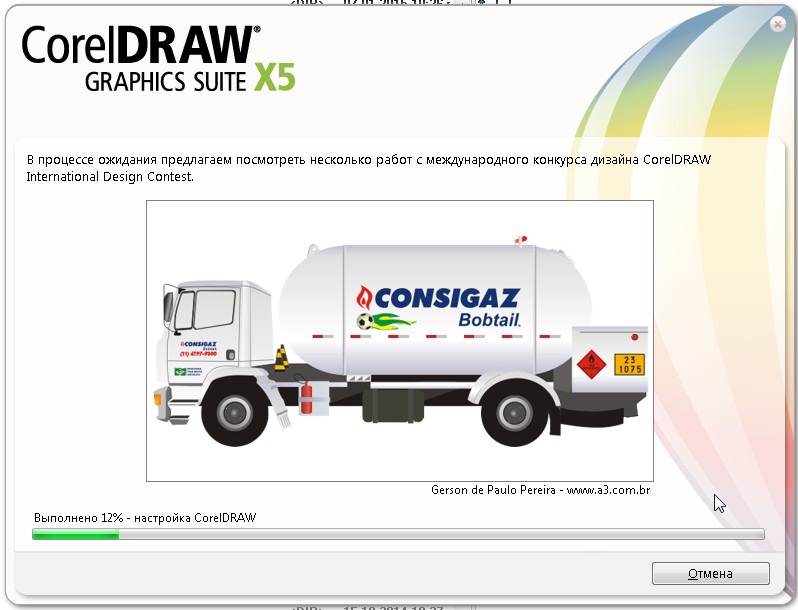
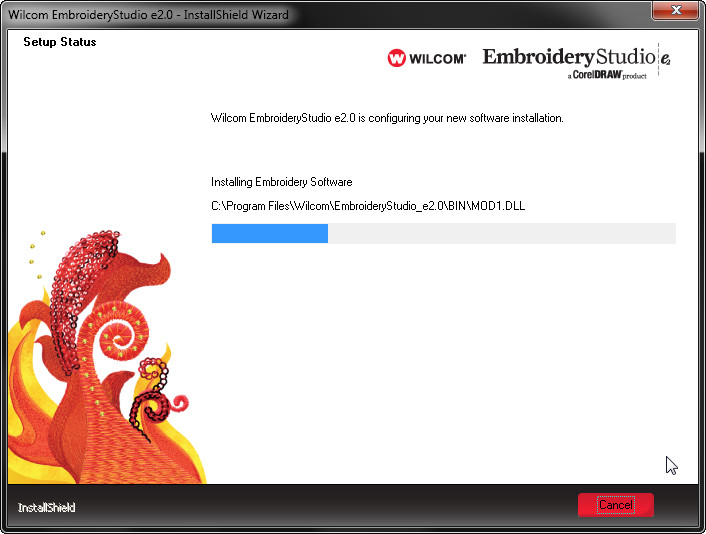
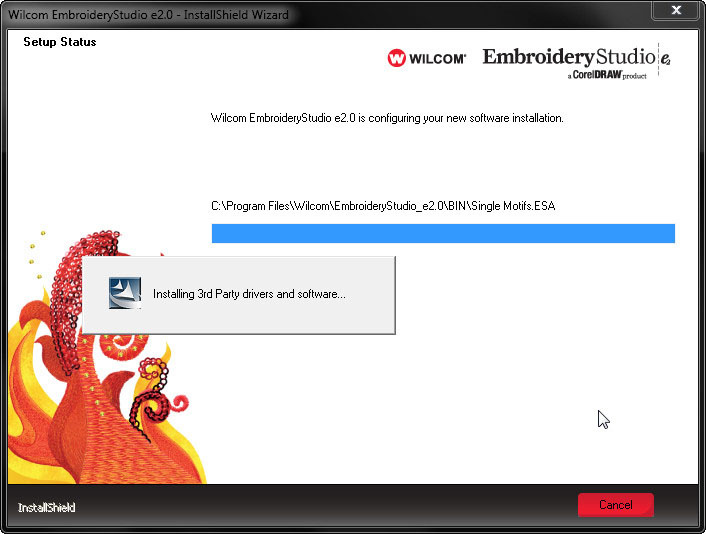
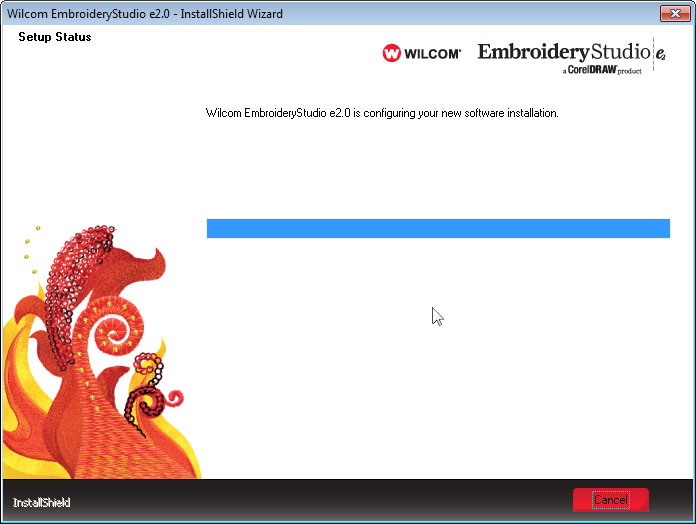
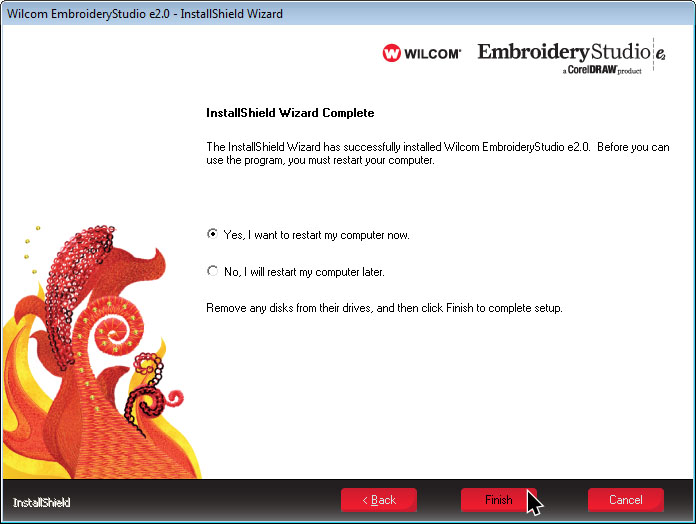
Перезагружаемся.
8. Устанавливаем сервисный пакет, файл: WilcomEmbroideryStudioServicePack.exe
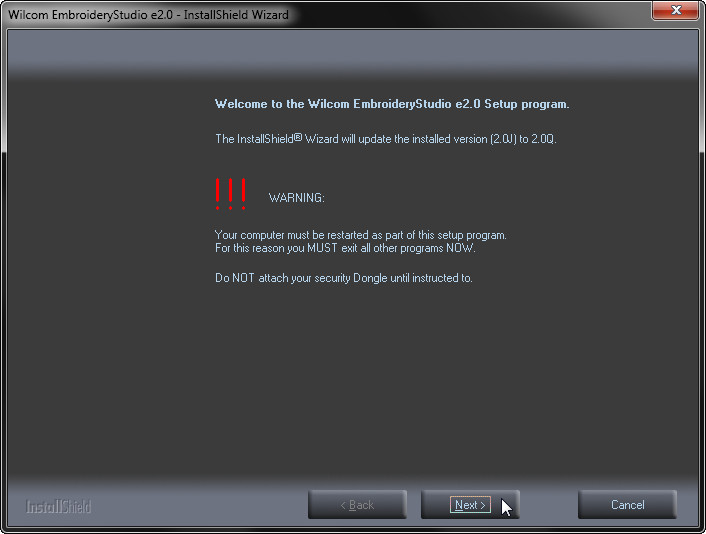
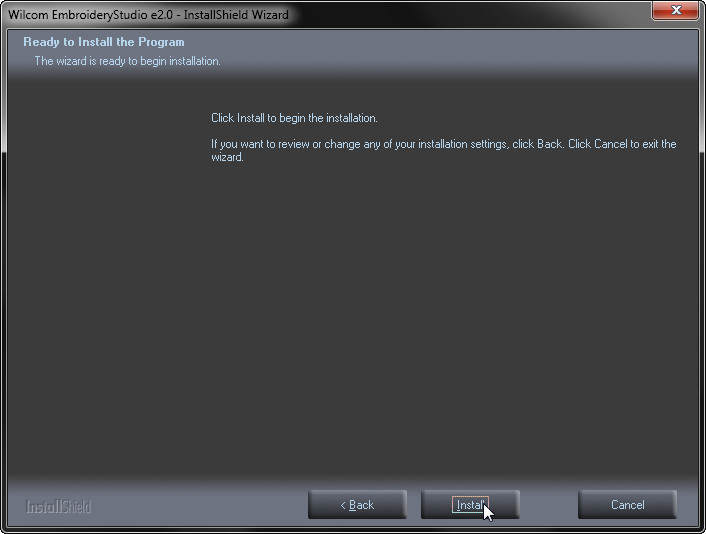

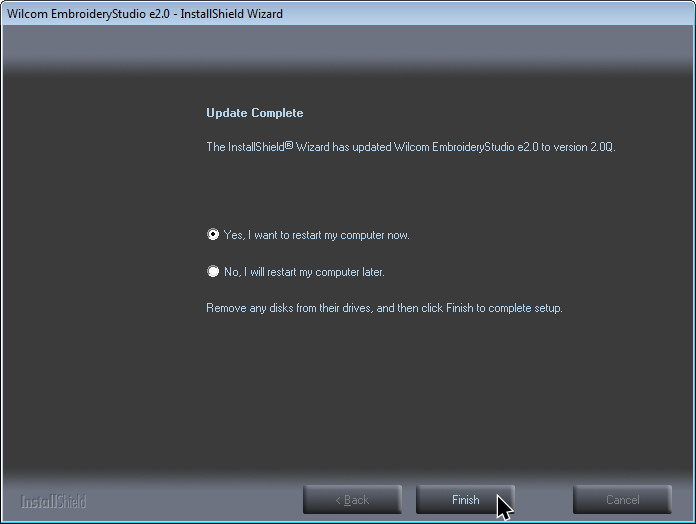
Перезагружаемся.
9. Открываем папку Patch Files и копируем с заменой в папку с программой C:\Program Files\Wilcom\
Открываем папку Keygen и запускаем файл SEKeygen.exe. Ни чего не вводим, просто жмем кнопку Generate. Появится файл WilcomEmul.key, который мы копируем вместе с файлом WilcomEmul.dll в папку с программой C:\Program Files\Wilcom\EmbroideryStudio_e2.0\Bin\
Для того, что бы был русский язык, заходим в папку RUS и копируем все файлы с заменой в папку C:\Program Files\Wilcom\EmbroideryStudio_e2.0\Bin\
10. Теперь для русификации CorelDraw X5, открываем папку РусификаторCorelDrawX5, читаем внимательно инструкцию и запускаем Русификатор.exe.
11. Запускаем Wilcom\EmbroideryStudio


12. Фрагменты некоторых функций:
2. На сборки Windows XP фирмы "Зверь" программа не устанавливается. Этот Windows XP SP3 - подходит.
3. Принять меры препятствующие установке новейших драйверов HASP (Hardware Against Software Piracy — это мультиплатформенная аппаратно-программная система защиты программ и данных) из Интернет. С этими новейшими драйверами установка и работа программы невозможна. Можно также дополнительно, на случай ошибочного захвата драйверов, перед установкой Wilcom ES создать файлы восстановления Windows 7 (точку отката). Отключить автоматическое обновление программ и драйверов, оставить ручное.


Панель управления.
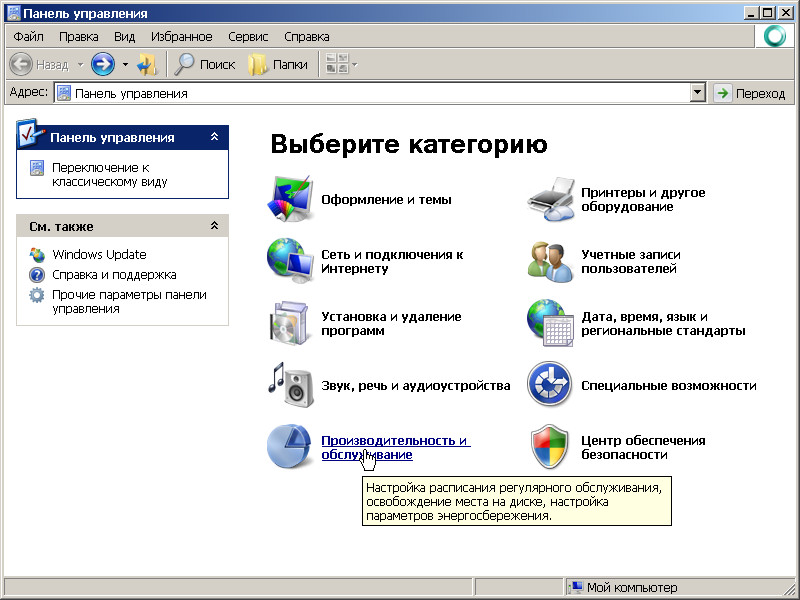

Ввести ограничения -> в Центре обновления Windows.
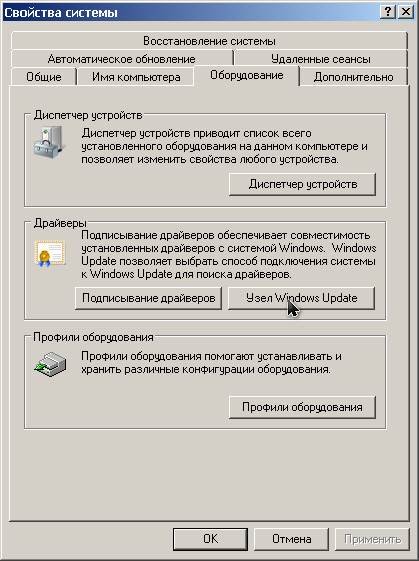
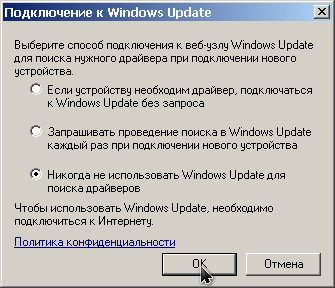
Такие нужны параметры, а также ограничение на автоматическое обновление в установке устройств.. Всё это препятствует "засорению" ненужными драйверами, которые потом трудно удалить.
В обновлениях могут присутствовать эти драйверы.
3. Принять меры препятствующие установке новейших драйверов HASP (Hardware Against Software Piracy — это мультиплатформенная аппаратно-программная система защиты программ и данных) из Интернет. С этими новейшими драйверами установка и работа программы невозможна. Можно также дополнительно, на случай ошибочного захвата драйверов, перед установкой Wilcom ES создать файлы восстановления Windows 7 (точку отката). Отключить автоматическое обновление программ и драйверов, оставить ручное.


Панель управления.
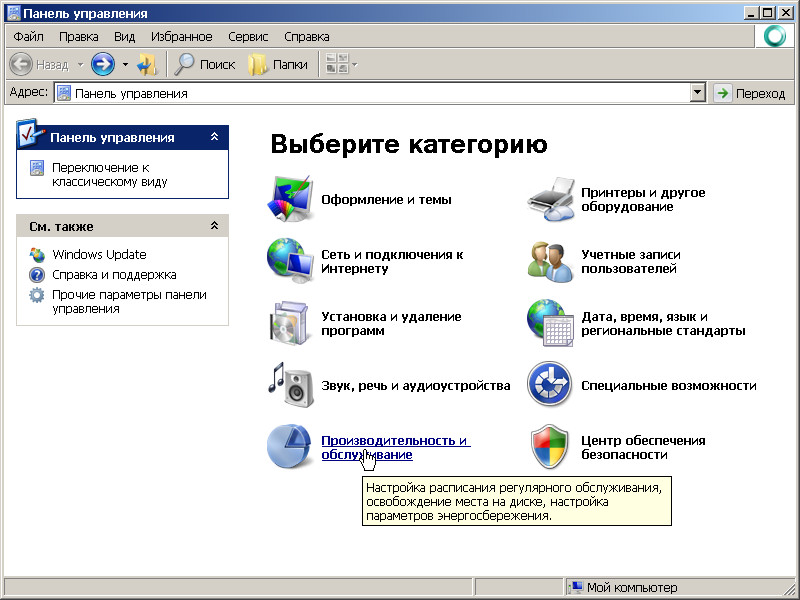

Ввести ограничения -> в Центре обновления Windows.
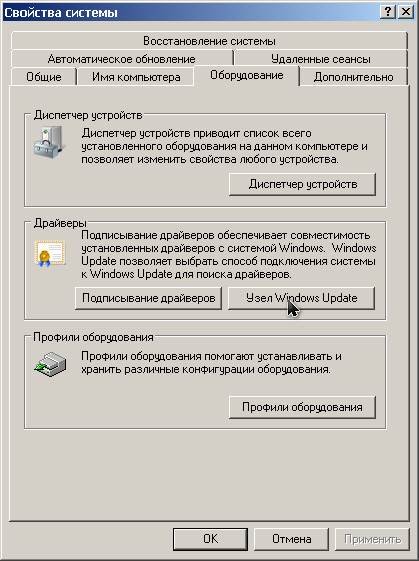
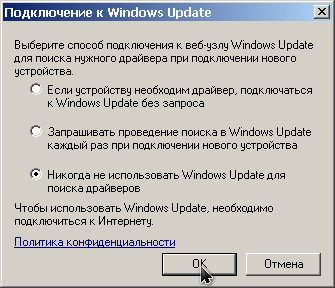
Такие нужны параметры, а также ограничение на автоматическое обновление в установке устройств.. Всё это препятствует "засорению" ненужными драйверами, которые потом трудно удалить.
В обновлениях могут присутствовать эти драйверы.
4. Установить прилагаемый стабильно работающий драйвер HASP SafeNet Sentinel 2014 года, запустив файл HASPUserSetup.exe из папки Setup Wilcom E20\Sentinel LDK Run-time Setup.
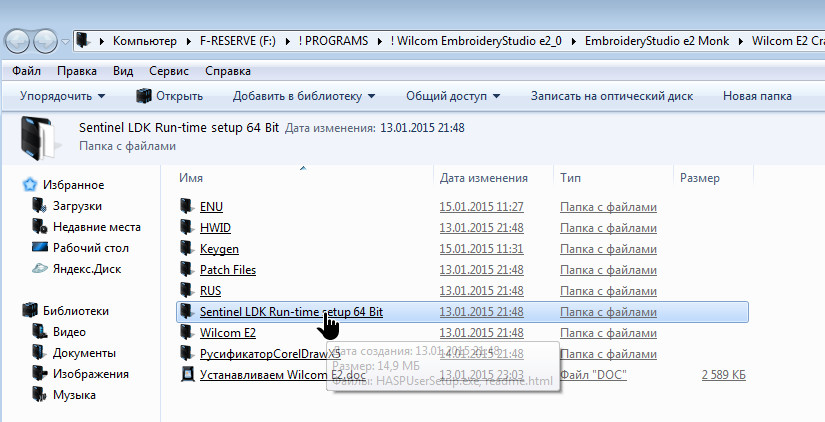
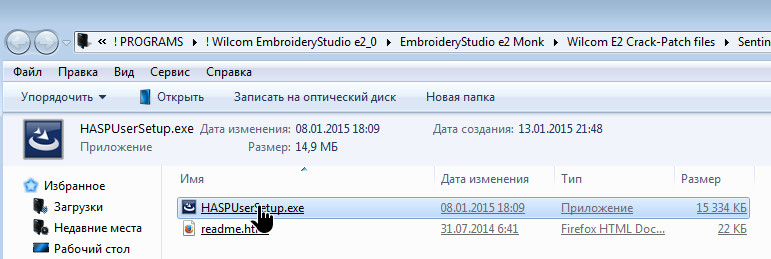
Место нахождения. Запуск. Начало установки.
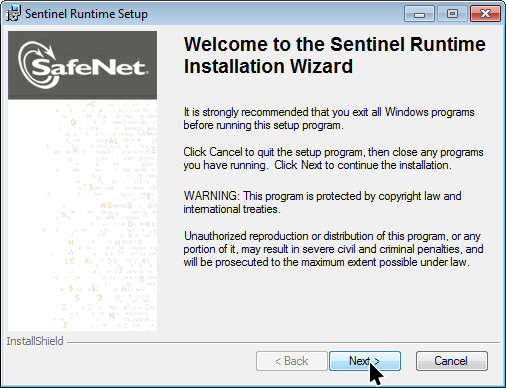
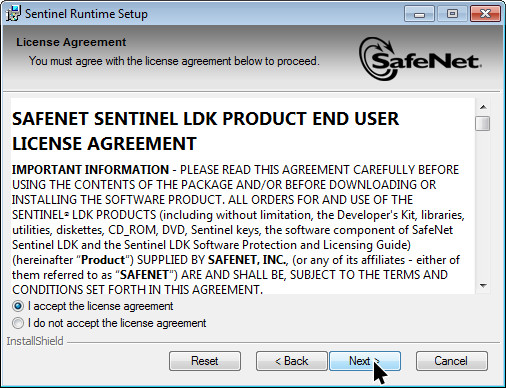
Дальше.
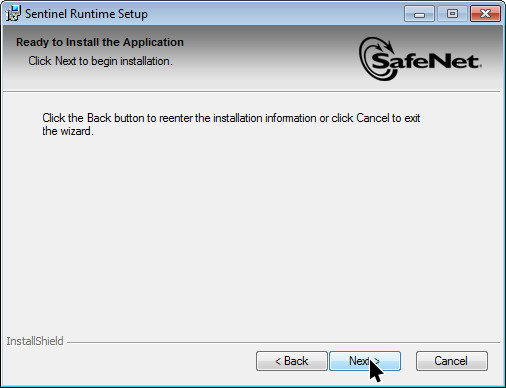
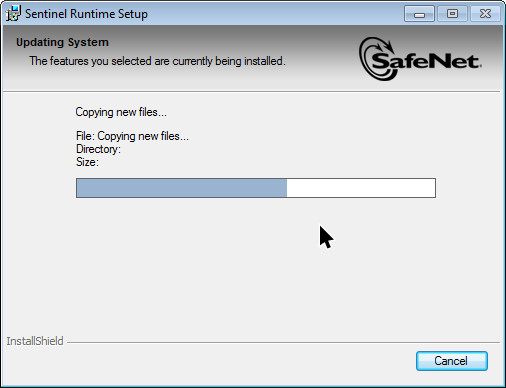
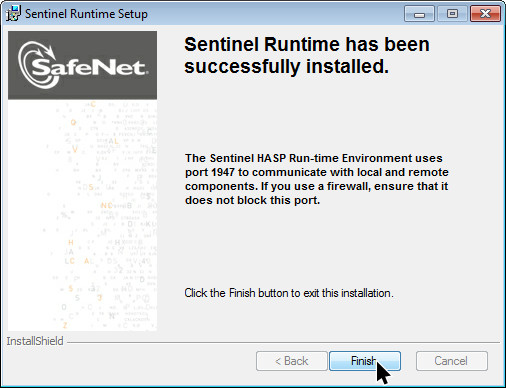
5. Из каталога 32x_XP_W7_W8 запускаем сначала data.reg, затем install.bat. Ждем пока появится новое устройство и жмем на любую клавишу. Если вдруг что, снова заходим в папку Sentinel LDK Run-time Setup и повторяем установку заново. (В смысле, Запускаем data.reg, Запускаем install.bat)
6. В диспетчере устройств должны установиться 3 драйвера SafeNet с версией 6.64.0.0 и драйвер эмулятора ключа - Virtual USB Bus.
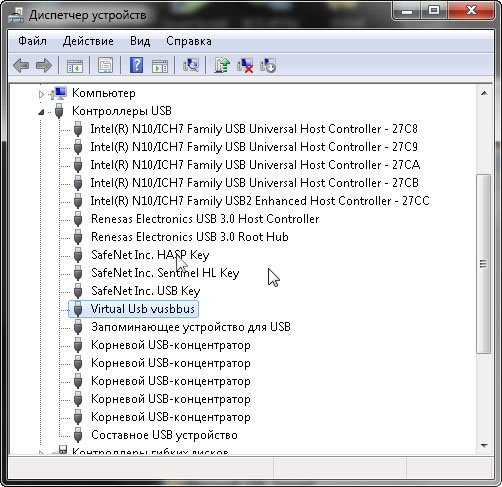



Продолжаем установку.
7. Начинаем установку дистрибутива, запустив файл Setup.exe из папки: Wilcom E2 Setup

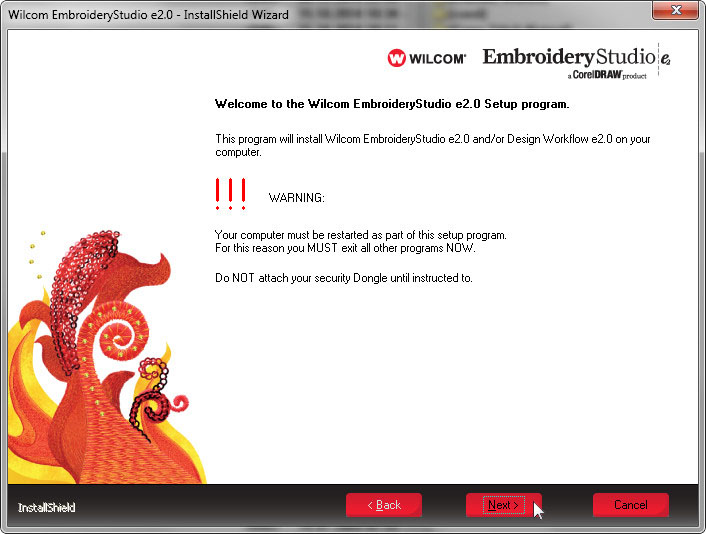
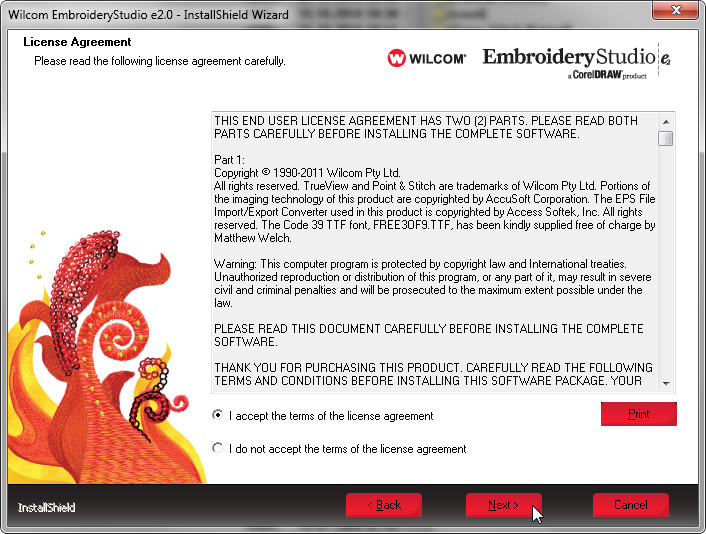
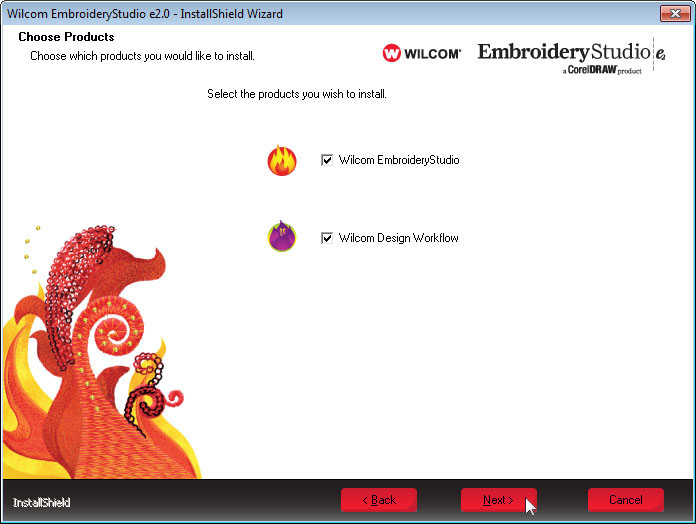
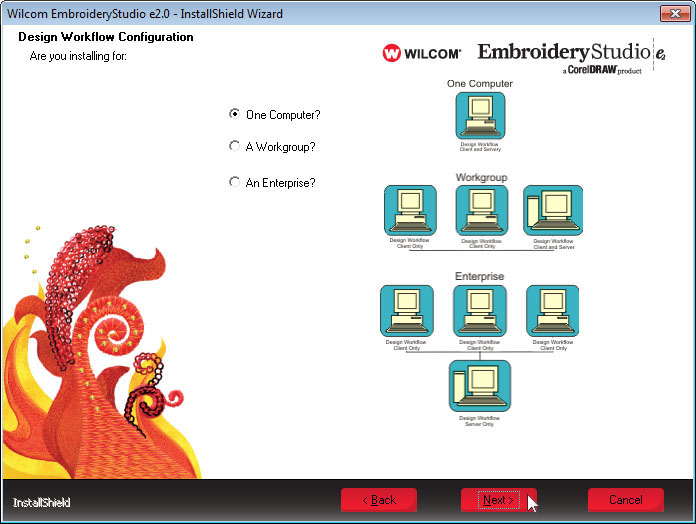
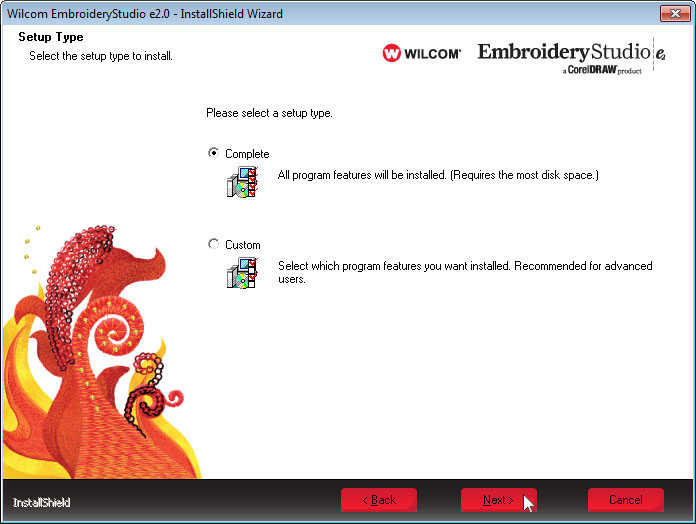


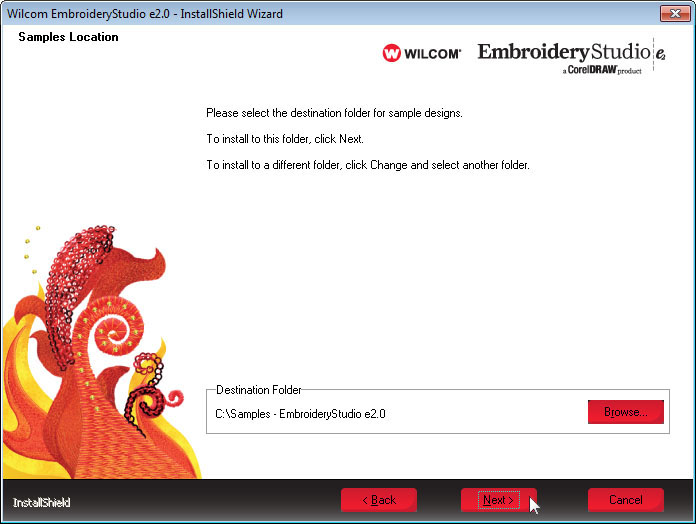
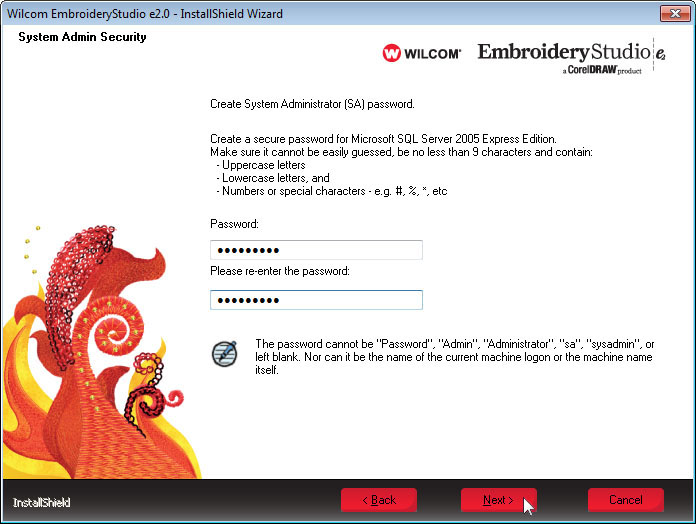
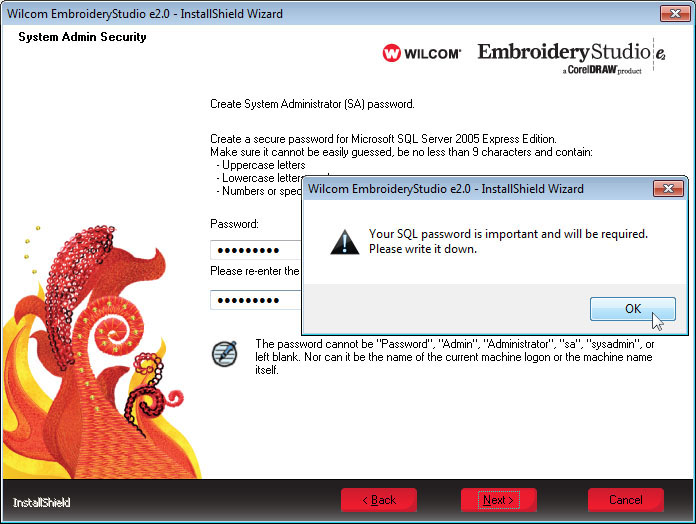
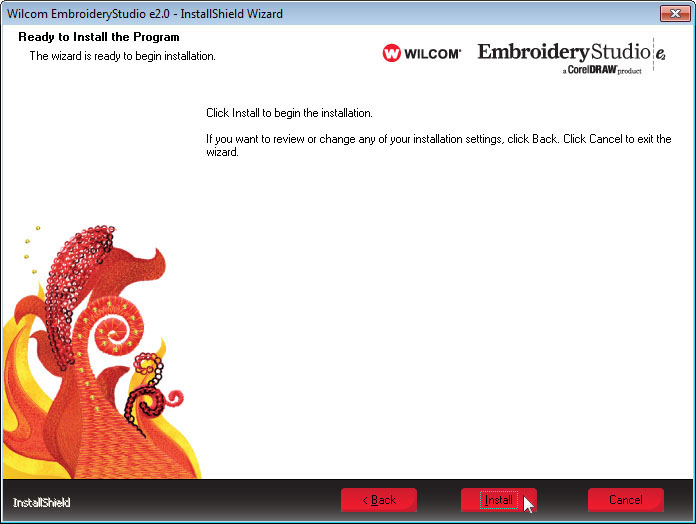


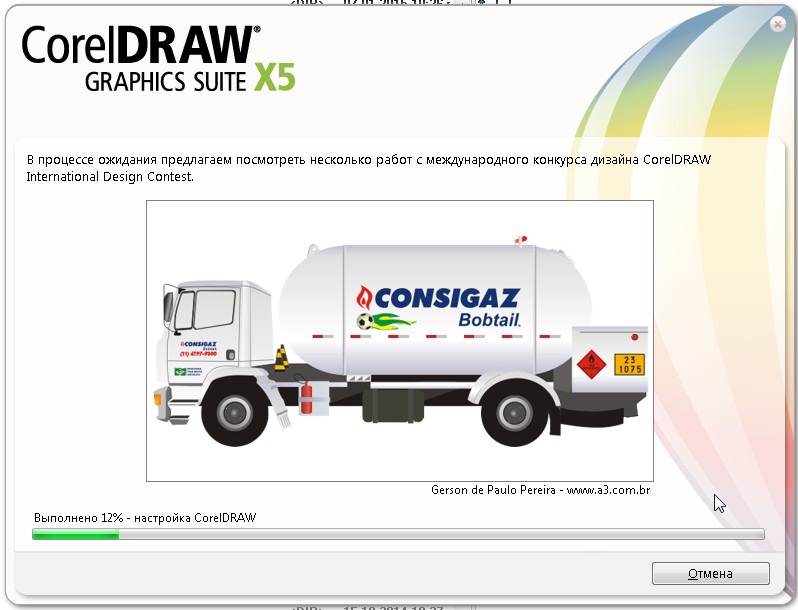
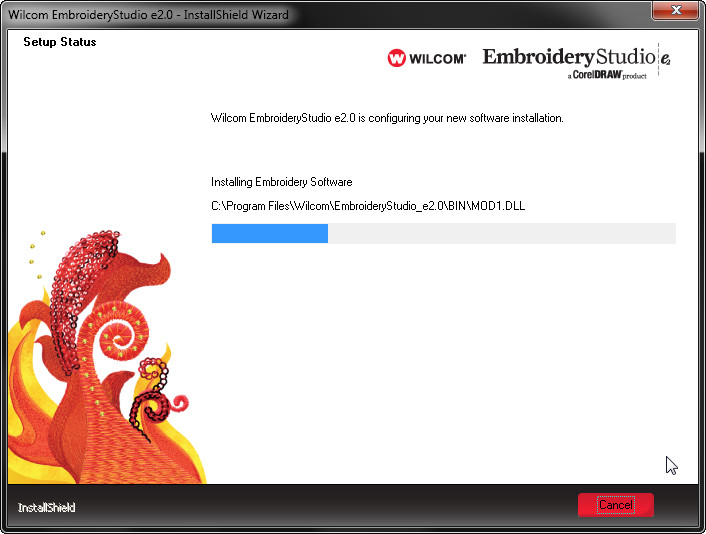
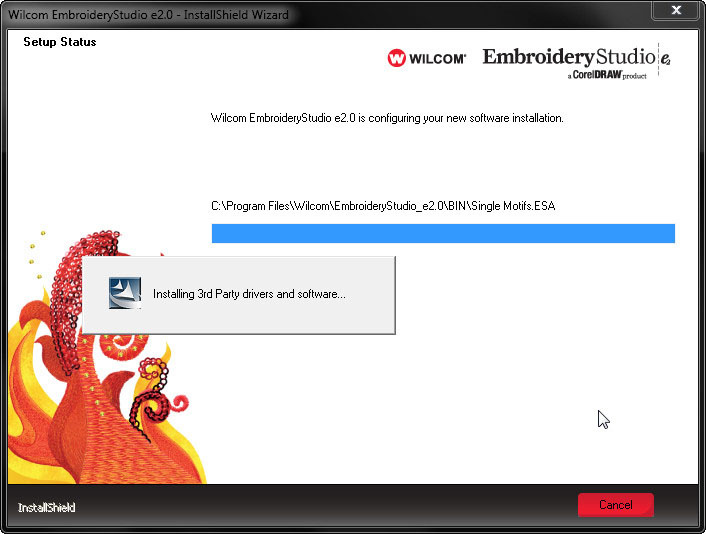
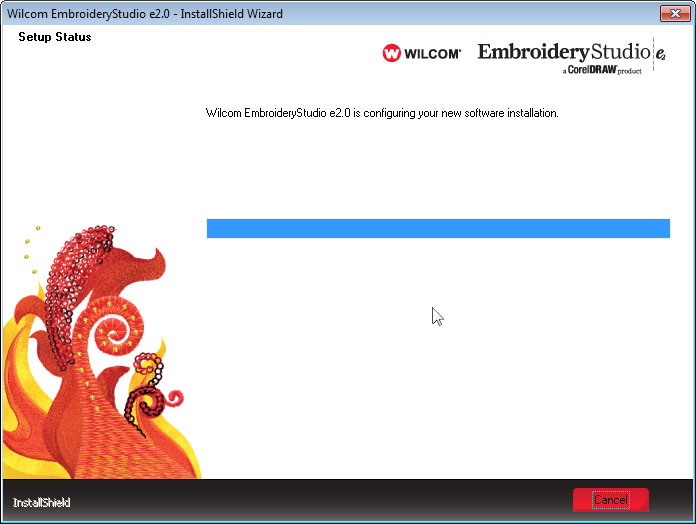
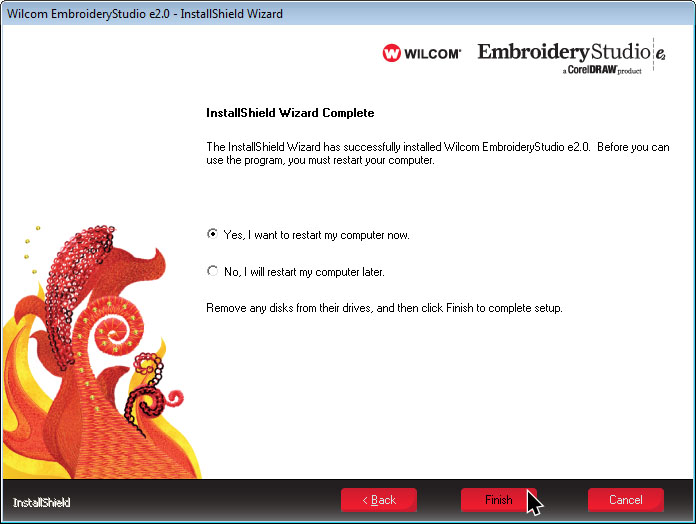
Перезагружаемся.
8. Устанавливаем сервисный пакет, файл: WilcomEmbroideryStudioServicePack.exe
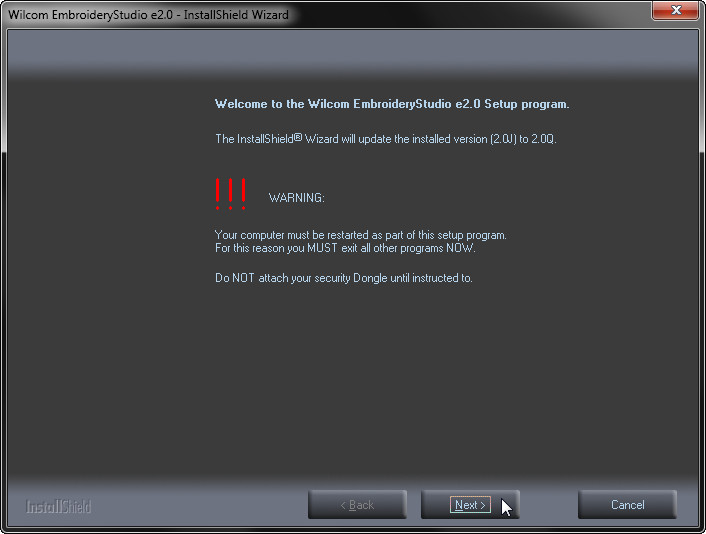
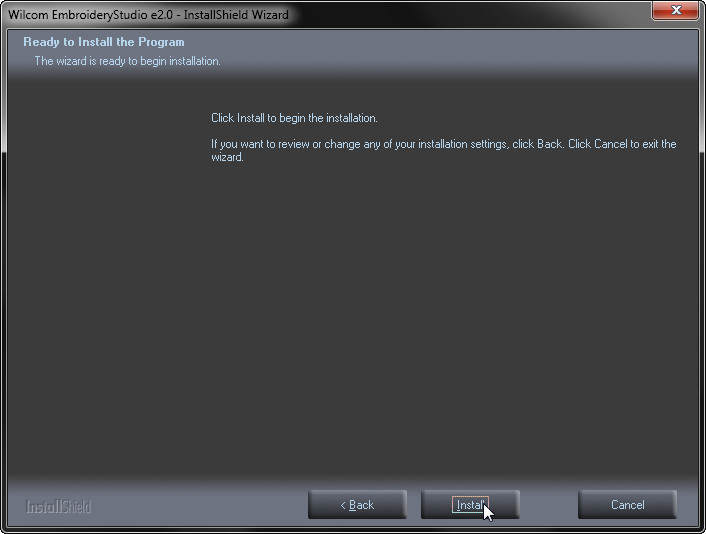

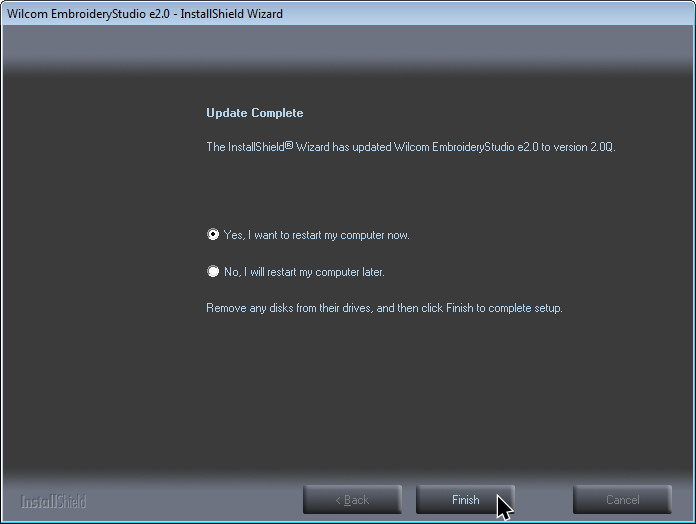
Перезагружаемся.
9. Открываем папку Patch Files и копируем с заменой в папку с программой C:\Program Files\Wilcom\
Открываем папку Keygen и запускаем файл SEKeygen.exe. Ни чего не вводим, просто жмем кнопку Generate. Появится файл WilcomEmul.key, который мы копируем вместе с файлом WilcomEmul.dll в папку с программой C:\Program Files\Wilcom\EmbroideryStudio_e2.0\Bin\
Для того, что бы был русский язык, заходим в папку RUS и копируем все файлы с заменой в папку C:\Program Files\Wilcom\EmbroideryStudio_e2.0\Bin\
10. Теперь для русификации CorelDraw X5, открываем папку РусификаторCorelDrawX5, читаем внимательно инструкцию и запускаем Русификатор.exe.
11. Запускаем Wilcom\EmbroideryStudio


12. Фрагменты некоторых функций:
Вид Wilcom ES e2.0 и CorelDEAW X5 после установки, первый запуск.
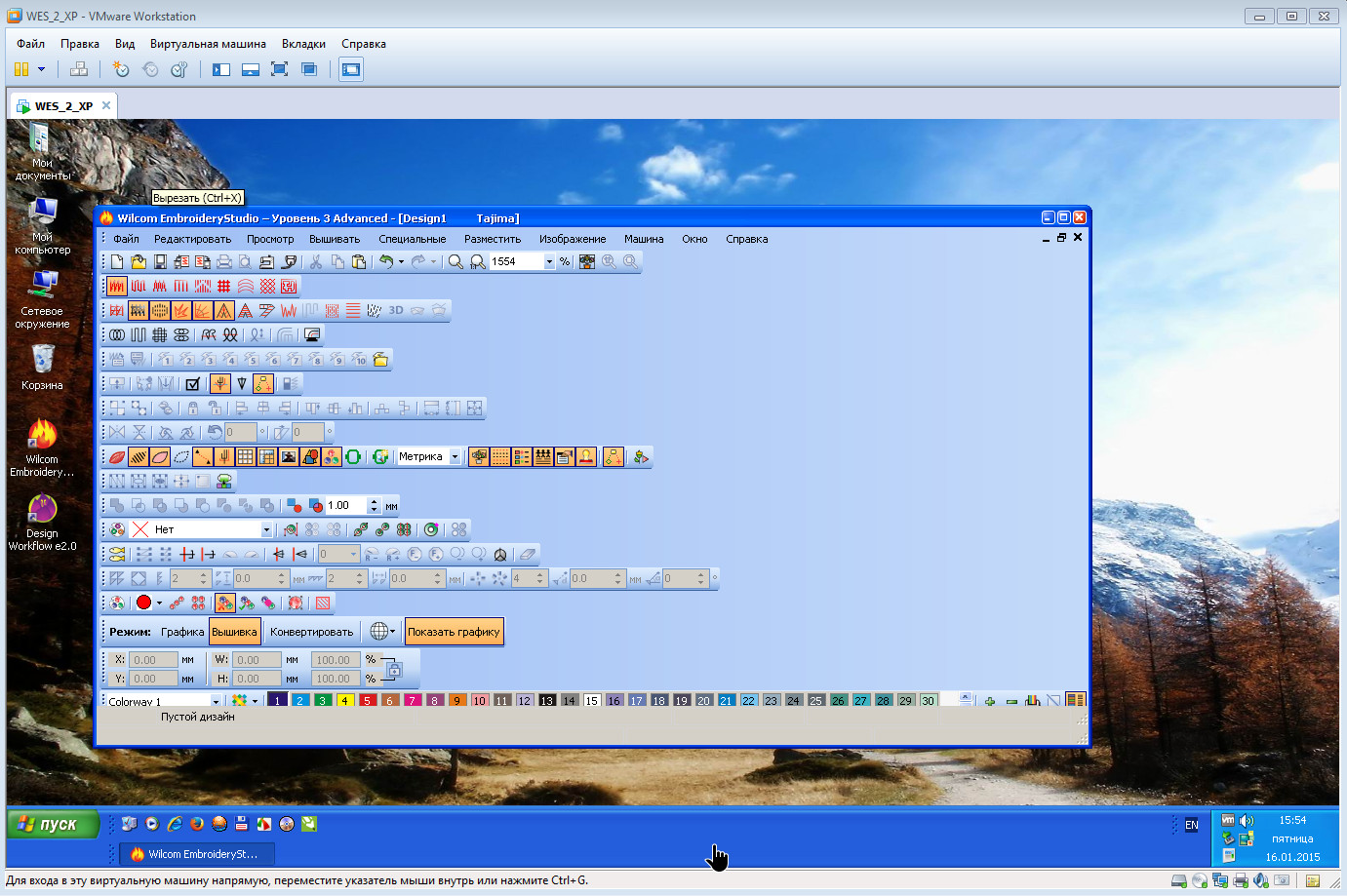
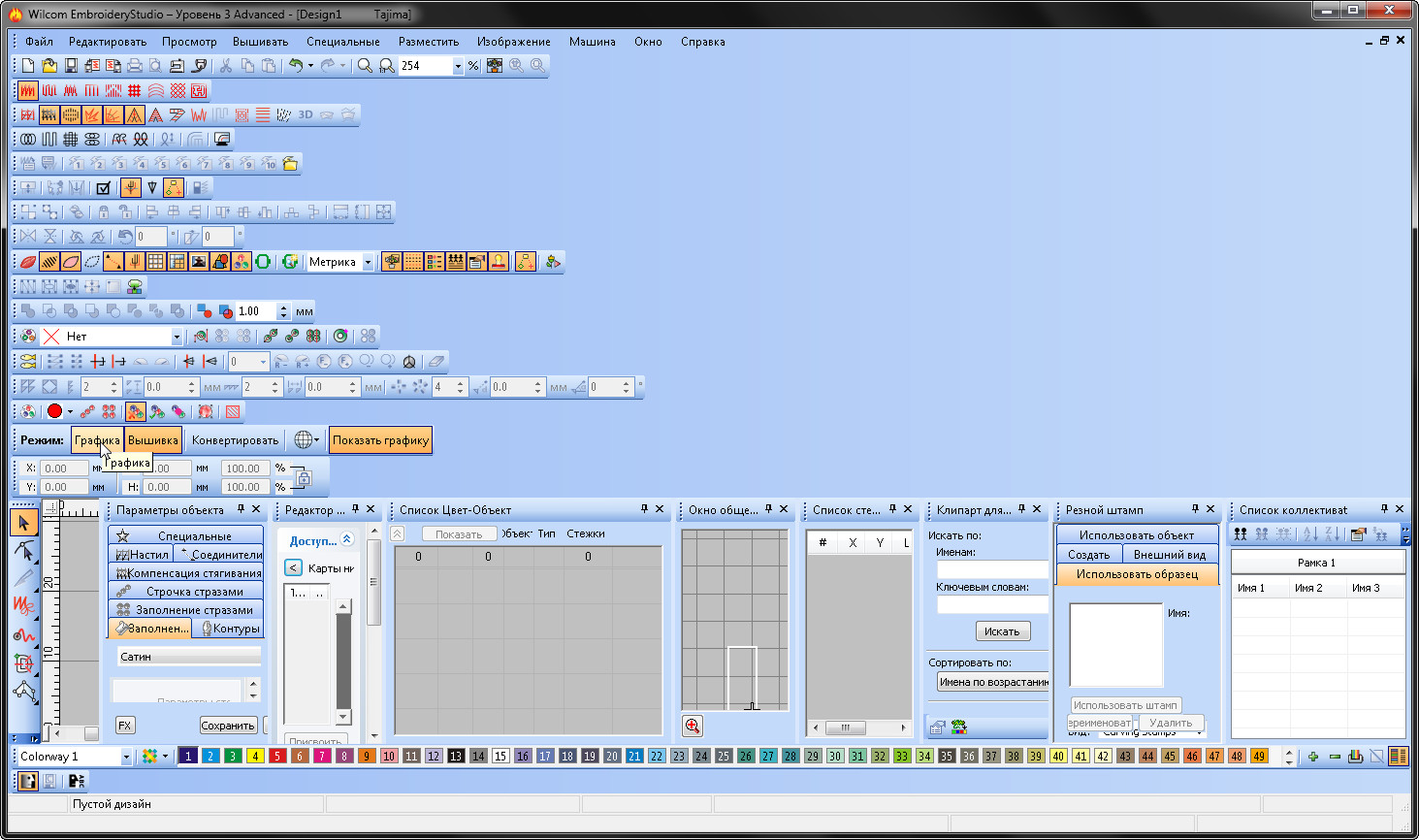
В виртуальной машине на Windows XP и VMware. В Windows 7 x32.
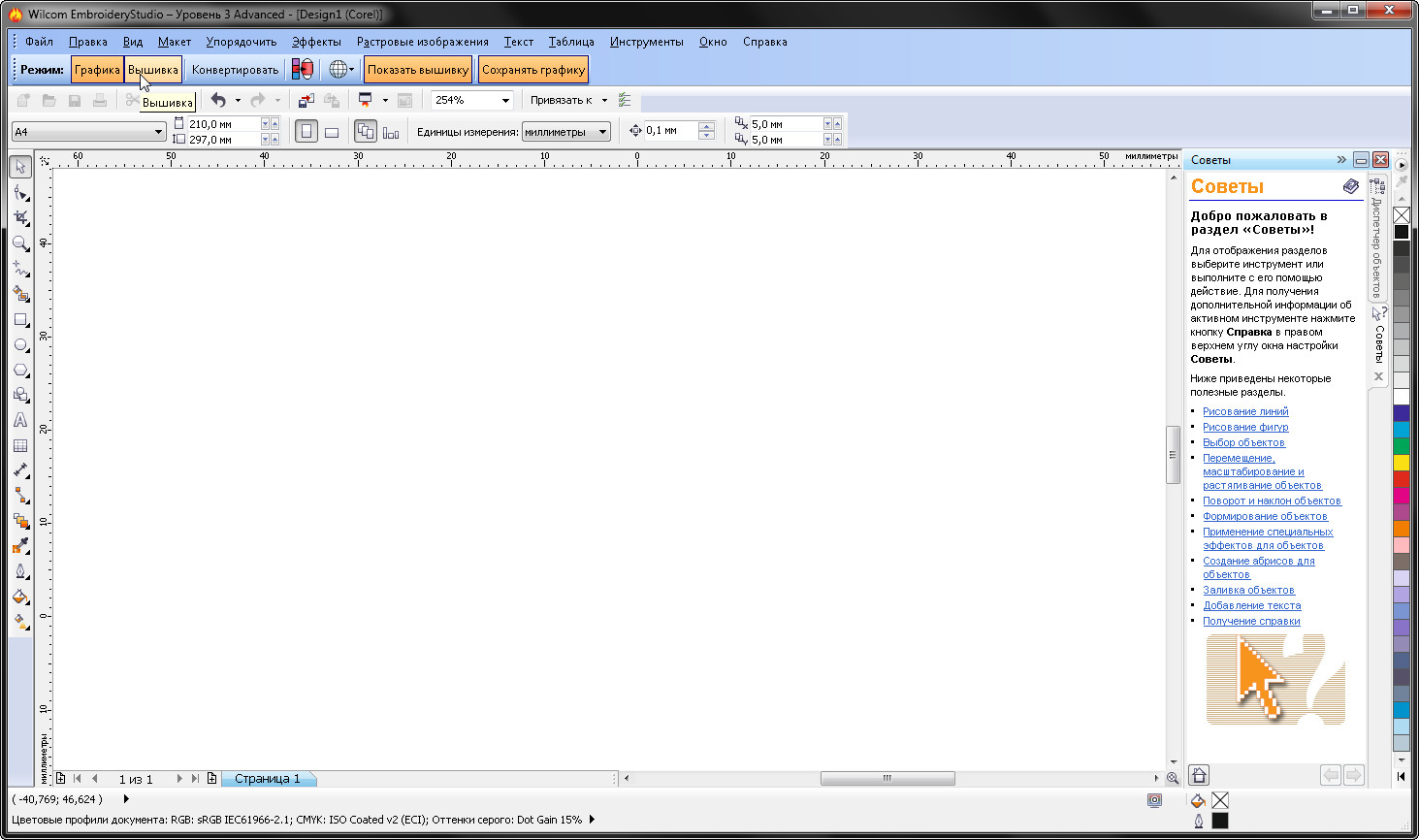

Режим графический - CorelDRAW.
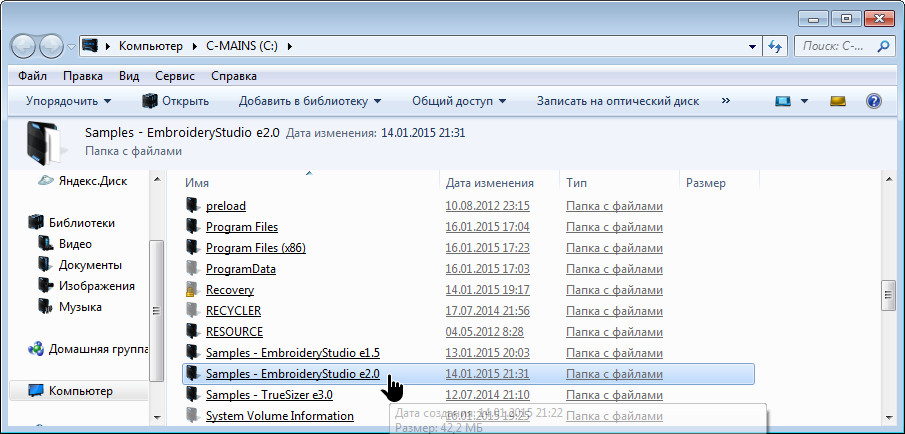
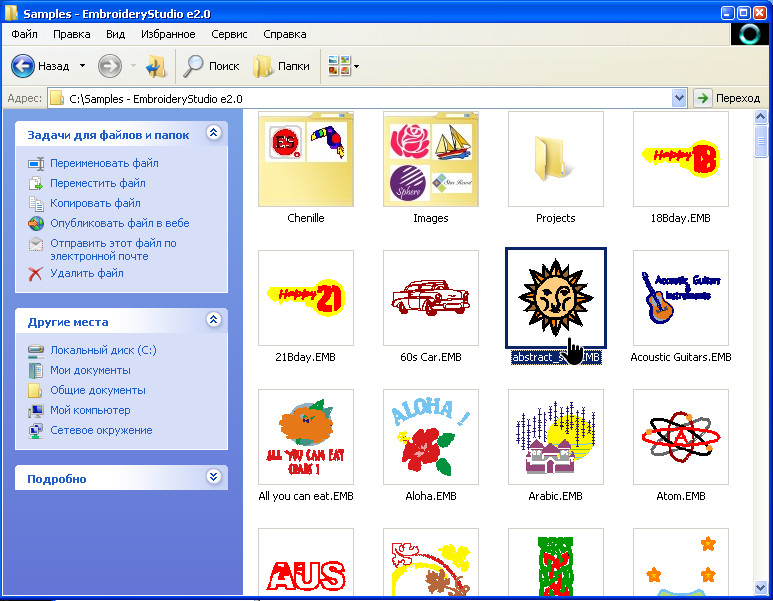
Просмотр Дизайнов в проводнике в Wilcom Embroidery Studio e2T Rus, на иконах вид Дизайнов.
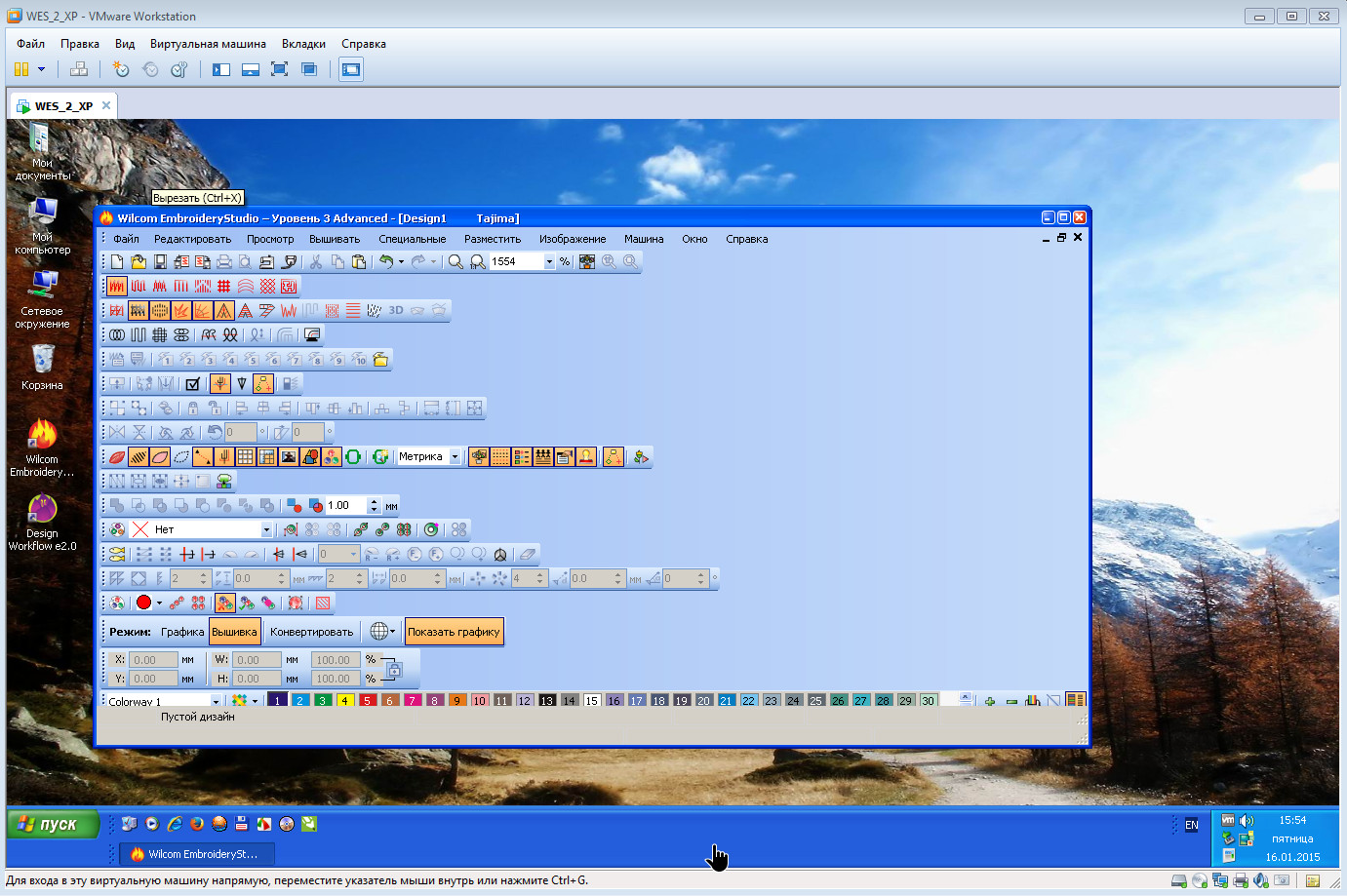
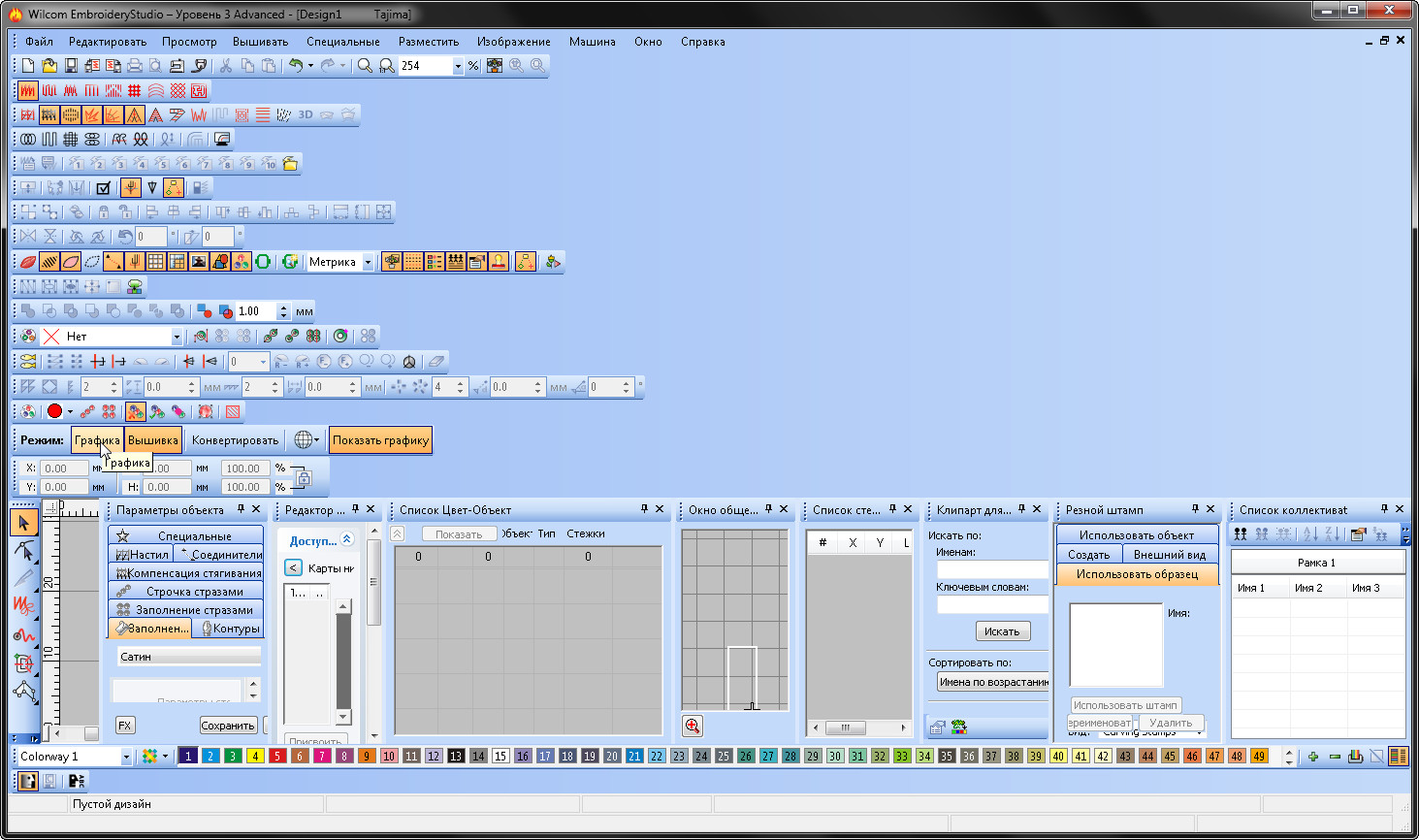
В виртуальной машине на Windows XP и VMware. В Windows 7 x32.
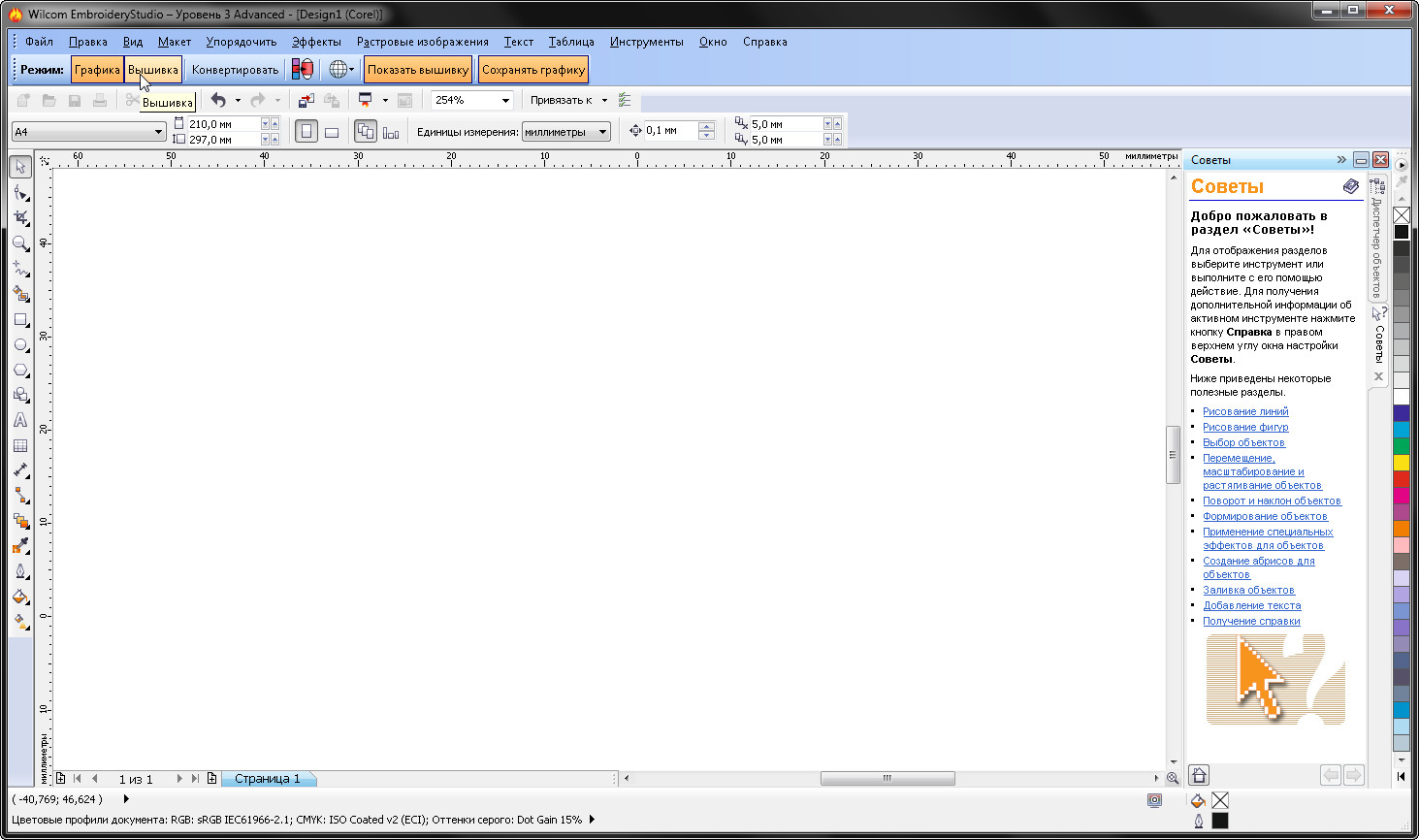
Режим графический - CorelDRAW.
Просмотр Дизайнов в проводнике в Wilcom Embroidery Studio e2T Rus, на иконах вид Дизайнов.



















